
Nyob rau hauv phau ntawv no, - cov ntsiab lus ntawm yog dab tsi yuav tsum tau hu ua nrog lub qee yuam kev code thiab yuav ua li cas mus kho nws, uas yog, sim tshem tawm cov nws tus kheej, raws li peb thiab muaj.
Ua ntawm uas tsis 924 thiab yuav ua li cas kho
Ntawm cov yog vim li cas rau qhov yuam kev 924 Thaum daus thiab muab kho dua daim ntaub ntawv - cov teeb meem nrog rau cov repository (tej zaum tshwm sim tam sim ntawd tom qab lub manipulation ntawm hloov lwm lub tsev mus rau lub SD card daim ntaub ntawv) thiab txuas mus rau ib tug mobile network los yog Wi-nkaus, qhov teeb meem nrog rau cov uas twb muaj lawm daim ntawv thov cov ntaub ntawv thiab Google ua si thiab ib co lwm yam (kuj yuav xam tau tias yog).
Txoj kev uas yuav txhim kho tau qhov kev ua yuam kev uas muaj npe hauv qab no, nyob rau hauv kev txiav txim los ntawm lub yooj yim thiab yam tsawg kawg yuav muaj kev cuam tshuam koj hauv lub xov tooj los yog ntsiav tshuaj mus rau feem ntau complex thiab txuam nrog qhov kev tshem tawm thiab cov ntaub ntawv tshiab.
Ceeb toom: Ua ntej hais plaub, xyuas kom tseeb tias hais tias cov Internet sau rau koj ntaus ntawv (piv txwv li, los ntawm logging rau cov kev kawm ntawv nyob rau hauv lub browser), raws li ib tug ntawm cov tau yog vim li cas - ib tug cia li twb tsheb los yog rho lub kev twb kev txuas. Tsis tas li ntawd, tej zaum nws yuav pab tau tsuas kaw qhov ua si cia (qhib daim ntawv teev cov khiav ntaub ntawv sau npe, thiab los so lub Google ua si cia) thiab restart.
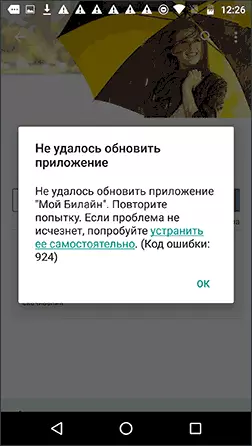
Pib dua koj ntaus ntawv hauv
Sim rebooting koj hauv lub xov tooj los yog ntsiav tshuaj, nws yog feem ntau pom tias ib txoj kev zoo ntawm kev txhaum. Nias thiab tuav lub hwj huam khawm, thaum cov zaub mov zoo nkaus li (los yog khawm) nrog cov ntawv nyeem "tawm" los yog "Fais fab tawm", tig tua lub ntaus ntawv thiab ces tig nws on dua.
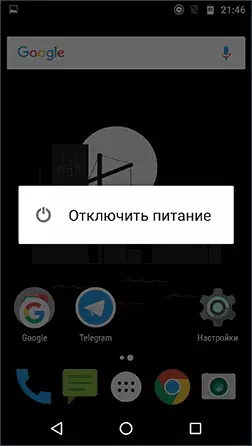
clearing lub cache thiab cov ntaub ntawv ntawm ua si cia
Qhov thib ob txoj kev uas yuav txhim kho tau qhov "Yuam kev 924" - mus luaj lub cache thiab cov ntaub ntawv Google ua si ua lag luam kev siv, uas yuav pab tau yog tias ib tug yooj yim restart tsis ua hauj lwm.
- Mus rau tej chaw - Cov ntawv thov thiab xaiv daim ntawv teev cov "Tag nrho Apps" (nyob rau ib co tes no yog ua li cas los xaiv lub uas tsim nyog tab, ib txhia - los ntawm txoj kev nco-down daim ntawv teev).
- Nrhiav cov ua si cia app daim ntawv teev thiab nias rau ntawm nws.
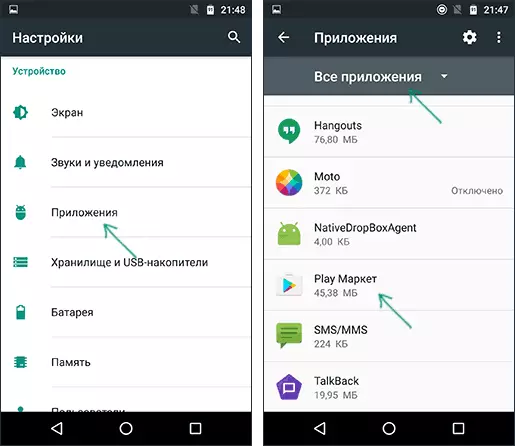
- Nyem rau ntawm qhov khoom "Cia", ces qho xovxwm "Clear cov ntaub ntawv" thiab "Clear cache."

Tom qab lub cache tau tshem, xyuas seb qhov yuam kev kho.
Tshem cov ua si cia app tshiab
Nyob rau hauv lub rooj plaub uas ib tug yooj yim clearing lub cache thiab cov ntaub ntawv ua si ua lag luam tsis ua hauj lwm, txoj kev muaj peev xwm yuav supplemented los ntawm qhov kev tshem tawm ntawm daim ntawv thov no tshiab.
Koj tus thawj ob kauj ruam nyob rau hauv lub yav dhau los tshooj lus no, thiab ces nias rau ntawm lub tshuab raj khawm nyob rau hauv rau sab xis ces kaum ntawm cov ntaub ntawv hais txog cov daim ntawv thov thiab xaiv "Uninstall tshiab." Tsis tas li ntawd, Yog hais tias koj nyem qhov "Lov tes taw", ces thaum daim ntawv thov yog muab tua, koj yuav tsum tau sim hawm caij nyoog kom tshem tawm cov hloov tshiab thiab revert rau tus thawj version (ces daim ntawv thov yuav tsum hloov rau dua).
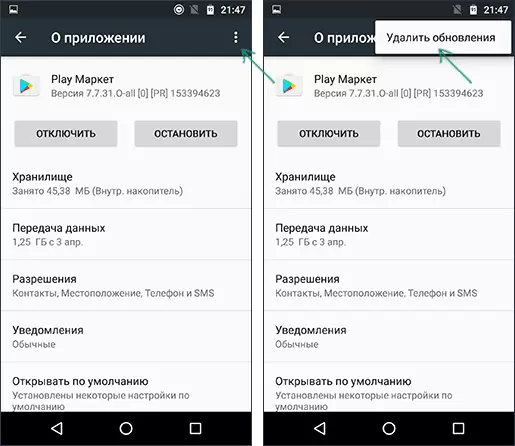
Hmong thiab re-muab koj Google Account
Cov kev tshem tawm ib tug Google Account yuav tsis tshwm sim feem ntau, tab sis nws tsim nws:- Mus rau tej chaw - Accounts.
- Nyem rau koj Google Account.
- Nyem rau ntawm qhov Ntau Nqis Tes Ua khawm nyob rau sab saum toj txoj cai thiab xaiv "Delete account".
- Tom qab qhov kev tshem tawm ntawm re-ntxiv rau koj tus account rau koj hauv Accounts.
Cov Ntaub Ntawv Ntxiv
Yog hais tias yog qhov no qhia seem, tsis muaj leej twg ntawm cov kev daws daws qhov teeb meem, tej zaum nws yuav pab tau yuav tsum yog tus qhia nram qab no:
- Xyuas seb qhov yuam kev yog, nyob ntawm seb lub hom kev twb kev txuas - ntawm Wi-nkaus thiab mobile network.
- Yog hais tias koj nyuam qhuav ntsia anti-virus los yog ib yam dab tsi zoo li hais tias, sim tshem tawm cov lawv.
- Raws li ib co lus ceeb toom, nyob rau ntawm Sony tus lub zog hom cov xov tooj nyob rau hauv ib txoj kev yuav ua qhov yuam kev 924.
Yog txhua yam. Yog hais tias koj yuav qhia ntxiv kev xaiv kab fixes "Ua tsis tau tejyam mus download tau daim ntawv thov" thiab "Ua tsis tau tejyam rau hloov hauv daim ntawv thov" nyob rau hauv cov kev ua si cia, kuv yuav zoo siab tau pom lawv nyob rau hauv cov lus.
